Bilo da imate samo nekoliko kontakata, nekoliko stotina ili više od hiljadu, biće trenutaka kada ćete želeti da pretražite kontakt umesto da se pomerate kroz dugačku listu kontakata. Postoji nekoliko načina na koje možete da pretražite ljude i kontakte u programu Outlook.
Postoji nekoliko različitih načina na koje možete da pretražite kontakt. Možete da koristite polje „Pretraga osoba“ na traci u bilo kojoj Outlook fascikli, možete da pretražite dok sastavljate novu poruku ili sastanak, odnosno možete da pretražite u Outlook oknu „Osobe“ (ranije poznato kao fascikla „Kontakti“).
Pretraživanje kontakta pomoću polja „Pretraga osoba“ na traci
Ovo je najbrži i najlakši način da pronađete kontakt. Postavite kursor u polju „Pretraga osoba“, a zatim počnite da kucate prvih nekoliko slova imena ili adrese e-pošte te osobe. Dok kucate, Outlook će neprekidno da sužava pretragu. Na primer, ako otkucate slovo t, Outlook će vratiti podudaranja kao što su Toni, Tereza i Tanja. Ako otkucate ta, Outlook će dodatno suziti listu na Tanja.
Pretraživanje kontakta prilikom sastavljanja nove poruke
Kada kliknete na dugmad „Za“, „Cc“ ili „Bcc“ u novoj poruci, Outlook će prikazati vaš podrazumevani adresar. Ako imate Exchange ili Microsoft 365 nalog, to je globalni spisak adresa vaše organizacije. Ako koristite POP ili IMAP nalog, videćete fasciklu „Kontakti“.
Ako imate više fascikli sa kontaktima ili adresara, možete da koristite padajuću listu u okviru „Adresar“ da biste odabrali neki od njih. Kada to uradite, videćete listu kontakata po abecednom redu, sortiranih po imenu.
Napomena: U januaru 2024. Microsoft je napravio promenu u usluzi Microsoft 365 da bi ograničio pregledanje sa bilo kog spiska adresa na mreži na maksimalno 500 objekata. Promena ne utiče na pregledanje vanmrežnih adresara. Više detalja o ovoj promeni potražite u odeljku "Prikaz adrese Lists u programu Outlook i Outlook na vebu" na https://learn.microsoft.com/en-us/exchange/address-books/address-lists/address-lists.
Da biste pretraživali, otkucajte deo imena kontakta u polje za pretragu, a zatim kliknite na dugme „Idi“. Možete da izaberete radio dugme „Više kolona“ da biste pretražili po drugim poljima, uključujući sektor, telefon i lokaciju. Kada Outlook vrati spisak kontakata, kliknite dvaput na željeni da biste dodali kontakt u polje „Za“ ili izaberite kontakt i kliknite na dugme „Za“, „Cc“ ili „Bcc“ da biste dodali kontakt u odgovarajuća polja.
Pretraživanje kontakta u oknu „Osobe“
-
Odaberite stavku Osobe na dnu ekrana.
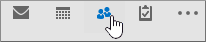
-
Iznad spiska kontakata postavite pokazivač na polje Pretraga kontakata.
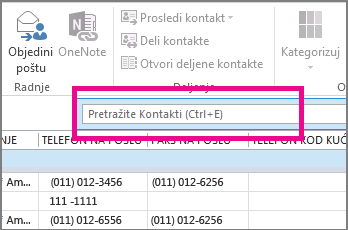
Napomena: Polje „Pretraga kontakata“ na vrhu spiska kontakata se razlikuje od polja Pretraga osoba koje se nalazi u gornjem desnom uglu trake programa Outlook. Polje „Pretraga osoba“ pretražuje samo imena i adrese e-pošte. Polje „Pretraga kontakata“ pretražuje brojeve telefona, adrese, imena preduzeća i još mnogo toga.
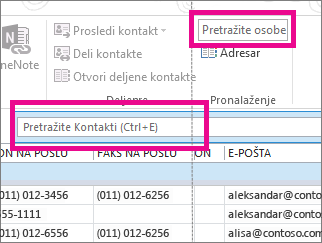
-
Otkucajte ime osobe ili neku drugu informaciju koju želite da potražite, na primer, broj telefona ili ime preduzeća.
Savet: Možete da potražite potpune ili delimične informacije. Na primer, ako tražite nekoga ko se zove Sava Jevtić, možete da otkucate puno ime ili „jev“, što predstavlja prva tri znaka prezimena.
-
Outlook prikazuje rezultate pretrage u obliku kartice, koja prikazuje fotografiju kontakta, adresu e-pošte, adresu na poslu ili kućnu adresu i brojeve telefona. Odaberite željenu osobu iz rezultata pretrage.
Napomena: Dok kucate, Outlook sužava pretragu. Na primer, ako otkucate slovo J, Outlook će vratiti rezultate koji sadrže Jovan, Janko, Jelena, Jovana i Julija. Ako otkucate Jov, Outlook će vratiti rezultate koji uključuju Jovan i Jovana u bilo kom polju, uključujući ime preduzeća, adresu e-pošte i fizičku adresu.
Sužavanje pretrage
Dobijate previše rezultata kada tražite uz pomoć potpunih ili delimičnih informacija? Razmotrite dodatno sužavanje pretrage. Kada odaberete polje Pretraga osoba na kartici Osobe, pojavljuje se kartica Alatke za pretragu.
Savet: Karticu Alatke za pretragu možete da otvorite i tako što ćete pritisnuti kombinaciju tastera Ctrl+E.
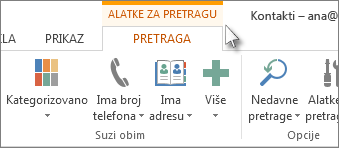
Postoji mnogo dostupnih opcija koje vam mogu pomoći da suzite pretragu, uključujući i sledeće grupe opcija na kartici Alatke za pretragu.
-
Opseg Promenite fascikle u kojima želite da tražite.
-
Sužavanje obima Potražite osobe koje imaju brojeve telefona ili druge određene tipove informacija u kontakt informacijama.
-
Opcije Upotrebite prethodne pretrage ili promenite opcije napredne pretrage.










